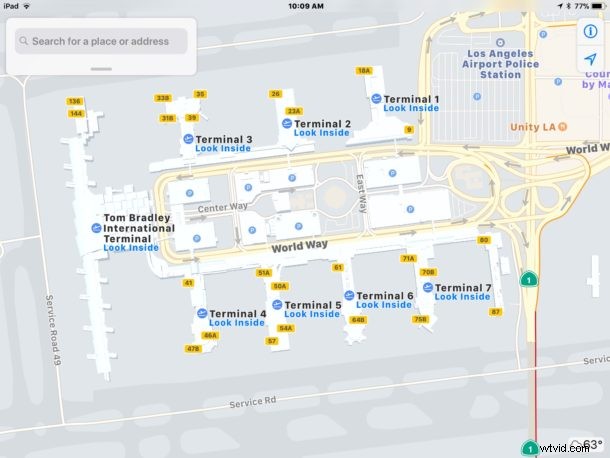
Luchthavens kunnen hectisch zijn, en zowat elke reiziger kent de stress van het bezoeken van een luchthaven waar ze nog nooit zijn geweest en proberen snel door het doolhof van terminals te navigeren om hun gate te vinden, zodat ze op tijd aan boord van een vliegtuig kunnen stappen. Een geweldige truc die de stress van reizen kan verlichten en u helpt uw reizen beter te plannen, is om Apple Maps op een iPhone, iPad of Mac te gebruiken om virtueel te navigeren binnen een luchthaven vooraf.
Met de luchthavenverkenningsmodus van Apple Maps kun je luchthavens verkennen om terminals, instapgates, bagageclaims, incheckbalies, veiligheidscontroles, badkamers en toiletten, restaurants, winkels en meer te vinden. Dit maakt het plannen van reizen een beetje eenvoudiger en neemt een deel van de stress weg, vooral als je een enorm vliegveld bezoekt, of een vliegveld waar je gewoon niet bekend mee bent.
Je hebt alleen een iPhone of iPad nodig om aan de slag te gaan. De rest is supergemakkelijk.
Hoe de luchthaven "Look Inside" op Apple Maps te gebruiken
- Open de app "Kaarten" op de iPhone of iPad, zorg ervoor dat de kaartinstelling is ingesteld op kaartmodus en niet op satellietweergave
- Typ in het gedeelte 'Zoeken' de luchthaven waarin u wilt bladeren en kijken (u kunt ook luchthavencodes gebruiken, zoals 'LAX')
- Zoom een beetje in en zoek de terminal die u wilt onderzoeken, tik vervolgens op de tekst 'Binnenkijken'
- Zoom nu verder in of navigeer over de luchthavenkaart, tik op een terminal om nog meer informatie te bekijken, inclusief check-ins, poorten, beveiliging, bagageclaims, eten, drinken, winkels, toiletten/toiletten en meer li>
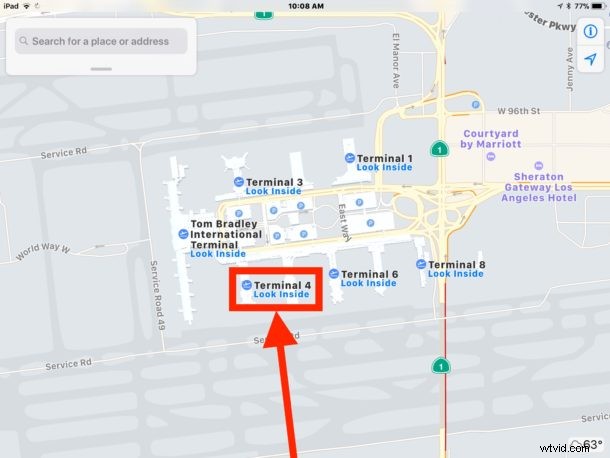
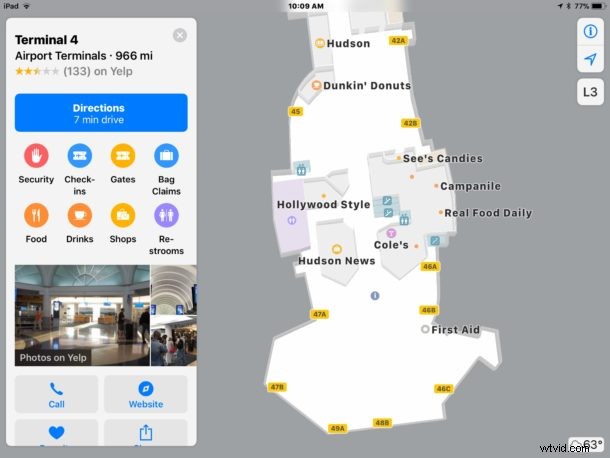
In de voorbeeldschermafbeeldingen hier gebruiken we een iPad om door Los Angeles International Airport (LAX) te bladeren, een grote, drukke en bijzonder uitgestrekte en complexe luchthaven om rond te navigeren met zijn talloze shuttles, vele terminals, parkeergarages, zoals evenals vele eetgelegenheden en winkels.
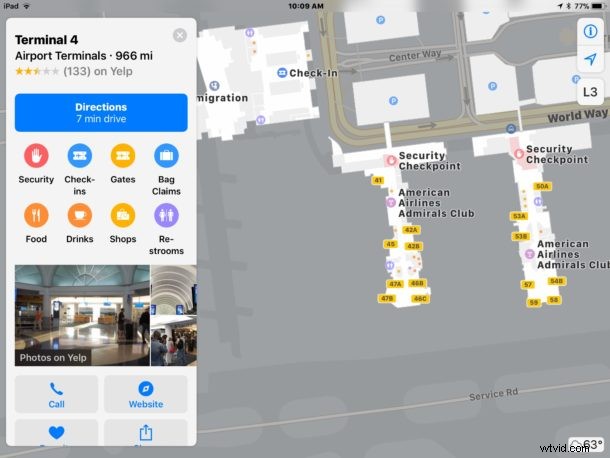
Je kunt deze functie op elk moment gebruiken vanaf een iPhone of iPad zolang je internettoegang hebt op het apparaat, maar het is waarschijnlijk het beste om rond een luchthaven te bladeren voordat je er daadwerkelijk in bent, of wanneer je erin zit. Natuurlijk kunt u ook tijdens de vlucht wifi-service gebruiken om door een luchthaven van bestemming te bladeren voordat u landt, wat het landen ook een beetje gemakkelijker zou maken. Als je al weet waar je heen moet voordat je landt, navigeer je over de luchthaven als een doorgewinterde reiziger!
Als u met een reisgenoot reist maar op verschillende vluchten reist, of als u iemand wilt ontmoeten op een luchthaven, kunt u deze functie uitstekend gebruiken in combinatie met Mark &Share Location in Maps for iOS of "Deel huidige locatie" in Berichten op iPhone, om te delen waar je bent, of waar je wilt afspreken, met je reispartner, zodat je elkaar op de luchthaven kunt ontmoeten voor een snelle hap, of om te koppelen en samen uw bagage te vinden. Dat is vooral fijn als je naar dezelfde bestemming vliegt als iemand anders, maar je op verschillende vluchten zit.
Oh en als bonustip, vergeet niet dat je ook de weerberichten van locaties in Apple Maps kunt zien (het staat in de hoek van het Maps-scherm), dus als je niet helemaal zeker weet wat voor weer het zal zijn aankomst of vertrek, dat kunt u ook controleren.
Houd er rekening mee dat niet alle luchthavens worden ondersteund door deze Apple Maps-functie, maar toch, maar de meeste grote internationale luchthavenhubs, drukke Amerikaanse luchthavens en internationale luchthavens worden ondersteund en kunnen op deze manier worden doorzocht. Aangezien het meestal de grootste en drukste luchthavens zijn die het meest complex zijn, is dit enigszins logisch, maar verwacht niet noodzakelijkerwijs dat een klein vliegveld op een landelijke locatie wordt opgenomen in de Look Inside-functie van Apple Maps, dus als je vliegt naar een kleine afgelegen bestemming die je zelf moet uitvinden.
Fijne reis!
